آموزش بازیابی تب مرورگر پس از بسته شدن Edge
- پنجشنبه ۳۰ بهمن ۱۳۹۹
- آموزش نرم افزار ~ آموزش و ترفند

بازیابی تب مرورگر یکی از قابلیتهای مرورگر Edge است که مرورگر پیشفرض ویندوز 10 میباشد. با فعال کردن این قابلیت هنگامی که شما مرورگر Edge را ببندید یا این که ویندوز خود را ریستارت کنید، پس از اجرای دوباره مرورگر Edge این تبها بازیابی شده و دوباره لود میشوند. در این نوشته تصمیم داریم آموزش بازیابی تب مرورگر پس از بسته شدن Edge یا ریستارت رایانه را به صورت تصویری خدمت شما منتشر کنیم.
بیایید شروع کنیم 🙋♂️
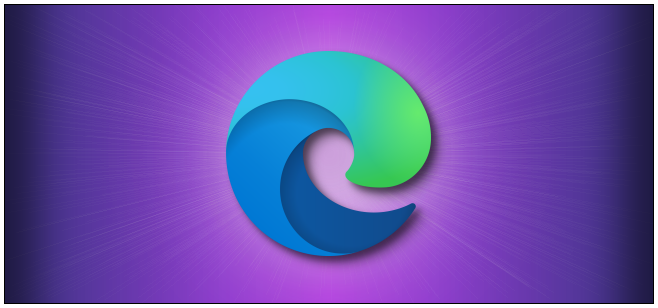
آموزش بازیابی تب مرورگر پس از بسته شدن اِج
How to Make Edge Always Open with Your Previously Open Tabs
اِج (Microsoft Edge) یک مرورگر وب توسعه داده شده توسط شرکت مایکروسافت میباشد. مایکروسافت اج نخستین بار در سال 2015 برای ویندوز 10 منتشر شد. مایکروسافت در سال 2020 میلادی با بهروزرسانی جدیدی با موتور کرومیوم ارائه کرد. به زبان ساده تر مرورگر اِج براساس و با هسته مرورگر کروم میباشد. برای این منظور:
- ابتدا مرورگر Edge را در ویندوز اجرا کنید.
- سپس از بالای صفحه بر روی گزینه منو (سه نقطه) کلیک کنید.
- در ادامه گزینه Settings را انتخاب کنید.
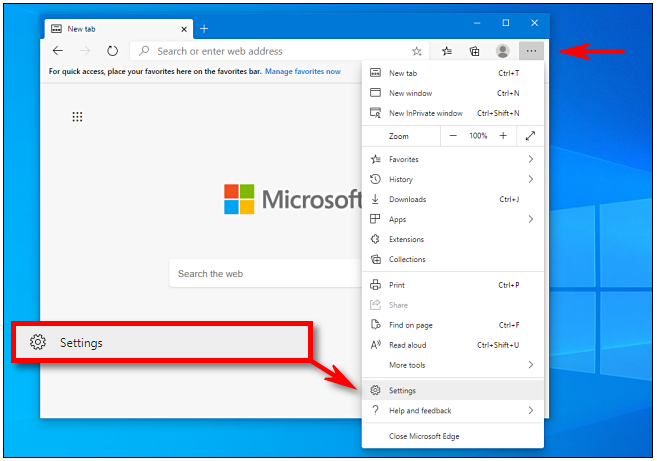
- در تنظیمات مرورگر به روی بخش "On startup" کلیک کنید.
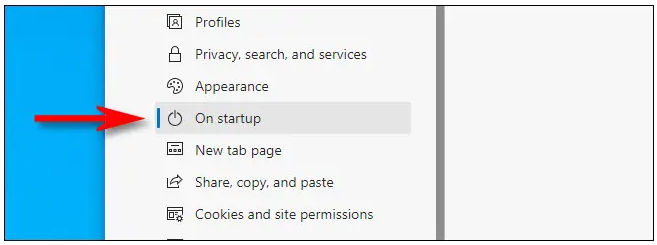
- اکنون در صفحه باز شده گزینه "Continue where you left off" را انتخاب کنید.
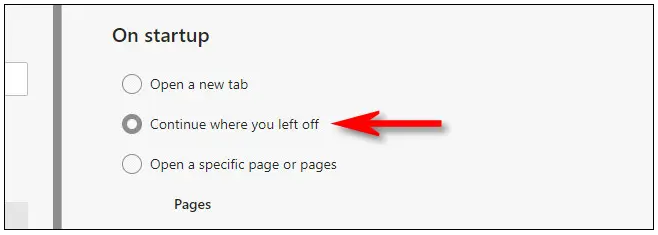
با انجام مراحل بالا، هنگامی که مرورگر اِج را همراه با تب باز شده ببندید، پس از اجرای دوباره تبهای در حال اجرا بازیابی شده و دوباره بارگذاری خواهند شد.
برای غیرفعال کردن این قابلیت کافیست مراحل بالا را دوباره طی کنید Settings > On startup و سپس گزینه Open a specific page or pages را انتخاب کنید.
دیدگاه شما در رابطه با این نوشته چیست؟
امیدواریم این آموزش مرورگر Edge برای شما مفید واقع شده باشد. در صورت وجود هرگونه سوال و مشکل در این زمینه برای ما یک دیدگاه ارسال کنید. همچنین پیشنهاد میکنیم که از نوشته " چگونه سایتهای قدیمی را با اینترنت اکسپلورر در ویندوز ۱۰ باز کنیم؟ " و " آموزش استخراج صفحات PDF در ویندوز 10 " دیدن کنید.
موفق و پیروز باشید ❤







